Windowsのゲームバーで録画した動画、「保存先がどこかわからない!」と困ったことはありませんか?
せっかく録画しても、見つけられなければ意味がありません。
この記事では、Windowsゲームバーの録画ファイルの保存場所を確認する方法と、別の場所に変更する手順をわかりやすく解説します。
ゲーム実況・会議録画・画面キャプチャなど、録画した動画を管理しやすくしたい方は必見です!
ゲームバーとは?録画機能のおさらい

ゲームバー(Game Bar)は、Windows 10/11に標準搭載されている録画・スクリーンショット機能です。
主な録画用途:
- ゲームプレイの録画
- オンライン会議の記録
- 操作マニュアルやチュートリアル作成
ショートカットキー:
- ゲームバーを起動:
Win + G - 録画開始/停止:
Win + Alt + R
録画ファイルの保存先を確認する方法
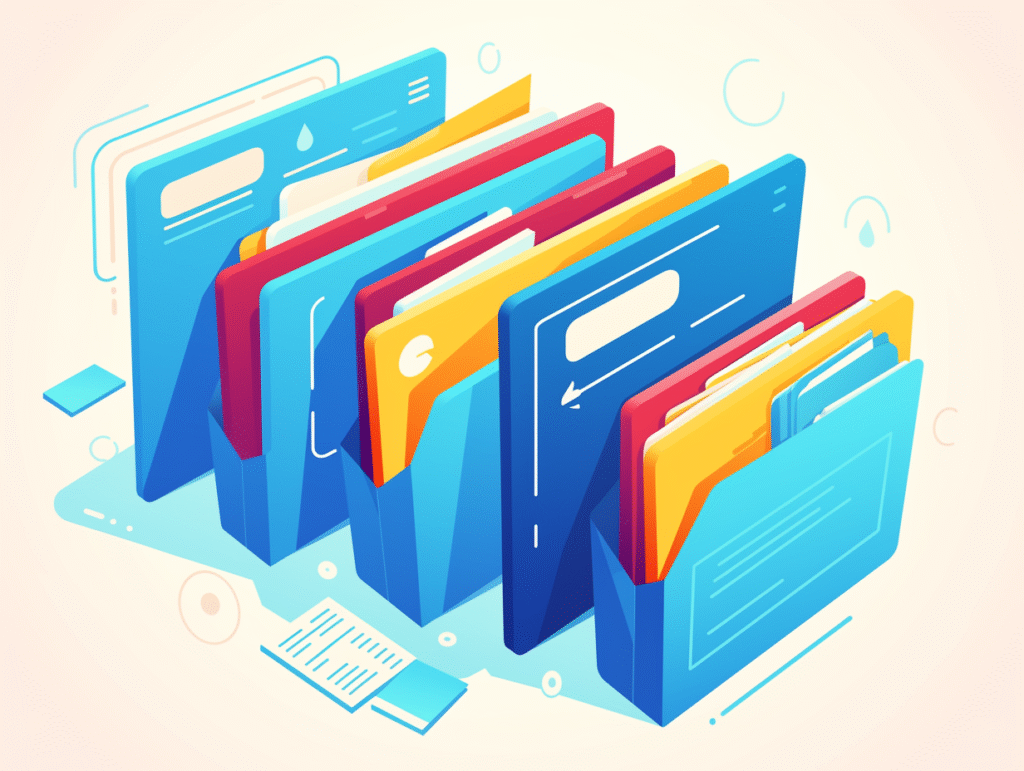
録画した動画のデフォルトの保存先は以下のフォルダです:
C:\Users\(ユーザー名)\Videos\Captures確認手順:
- エクスプローラーを開く
- 左側のナビゲーションから「ビデオ」フォルダを開く
- 「Captures」フォルダ内に録画ファイルが保存されています
録画は.mp4形式で保存され、ファイル名は自動的に付けられます(例:GameClip1.mp4)。
保存先を別の場所に変更する方法
ゲームバーの設定画面からは直接保存先を変更できませんが、「Captures」フォルダの場所を移動することで保存先を変更できます。
保存先変更手順:
以下の手順で変更できる。
- 「設定」→「ゲーム」→「キャプチャ」
- 「キャプチャしたコンテンツの保存先を変更する」から新しい場所を選択
注意点:
- 十分な空き容量があるドライブを選ぶ(高画質・長時間録画は容量を消費します)
- SSDに保存すると録画・再生のパフォーマンスが向上します
録画ファイルを素早く開くショートカット

録画完了後に表示される通知の「フォルダーで開く」をクリックすれば、すぐに保存先フォルダが開きます。
また、エクスプローラーのアドレスバーに以下を入力してもすぐに開けます:
%UserProfile%\Videos\Captures保存されない・見つからない時の対処法
| 問題 | 考えられる原因 | 解決策 |
|---|---|---|
| ファイルが保存されていない | ストレージ容量不足または保存先へのアクセス権限がない | ディスク容量を確認し、不要なファイルを削除するか、保存先を変更する |
| Capturesフォルダが見つからない | まだ録画を行っていない | 一度録画を実行して、フォルダを自動生成させる |
| MP4ファイルが見つからない | 別のユーザーアカウントで確認している | 録画を行ったユーザーアカウントでフォルダを確認する |
まとめ
Windowsゲームバーで録画したファイルは、デフォルトでは「Captures」フォルダに保存されます。
保存先を把握しておくことで、編集・アップロード・共有がスムーズになります。
おさらい:
- デフォルトの保存先は
C:\Users\ユーザー名\Videos\Captures - 保存先を変更するには「設定」→「ゲーム」→「キャプチャ」→「キャプチャしたコンテンツの保存先を変更する」
- 録画完了後は通知やショートカットからすぐにフォルダを開ける








コメント